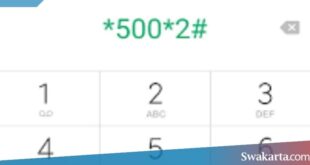Bagaimana cara menghapus Chromium secara permanen? Chromium merupakan laman pencarian atau browser yang dikembangkan oleh Google guna mendongkrak produk mereka, Google Chrome. Tak jarang si Chromium ini muncul dan aktif dengan sendirinya di perangkat kamu.
Banyak yang merasa terganggu pada kehadiran browser ini karena bersifat open source. Karena sifat itulah laman pencarian ini berpotensi menjadi ladang virus berupa malware yang sangat mengganggu aktivitas perangkat kamu.
Daftar isi
Mengapa Chromium Berbahaya?
Browser open source cukup berbahaya apabila dibiarkan terlalu lama. Adapun risiko yang akan terjadi apabila kamu tetap mempertahankan laman pencarian Chromium antara lain identitas kamu bisa dicuri. Akan muncul iklan-iklan berbahaya.
Selain itu akan sering terjadi pengalihan ke situs berbahaya saat kamu tengah melakukan penelusuran. CPU yang digunakan pun cukup tinggi, membuat perangkat kamu menjadi lebih panas.
Halaman depan web browser kamu akan terganti dengan sendirinya. Bahkan, Chromium dapat memasang toolbar yang mencurigakan dengan tanpa izin dari kamu. Mengerikan, bukan? Itulah mengapa sebaiknya kamu perlu menghapus Chromium dari perangkatmu.
Cara Menghapus Chromium
Setelah mengetahui bahaya yang mengancam perangkatmu apabila kamu tetap mempertahankan Chromium ini, maka perlu adanya tindakan menghilangkan Chromium dari perangkat. Bagaimana caranya?
1. Untuk Windows OS (7, 8, dan 10)
Cara menghapus Chromium di Windows bisa kamu coba dengan melalui Control Panel. Langkah awal kamu klik Start Menu dan pilih Control Panel. Selanjutnya kamu harus menuju ke Program and Feature kemudian carilah Chromium.
Kamu bisa langsung menghapusnya dengan memilih ikon Uninstall. Umumnya langkah ini cukup efektif dalam menghilangkan Chromium di Windows. Namun, apabila belum terhapus juga, kamu harus menghapus folder Chromium.
Biasanya file Chromium bersifat tersembunyi atau hidden file. Oleh karena itu kamu harus mengatur terlebih dulu konfigurasinya dengan cara tekan Windows + E pada keyboard. Selanjutnya klik Organize kemudian pilih Folder and Search Options.
Bukalah menu View kemudian pilih Show Hidden Files, Folders and Drives. Klik ikon Apply yang ada di bagian bawah, lalu tekan Enter atau OK. Setelah itu folder tersembunyi dari Chromium maupun yang lain, akan terlihat.
Langkah selanjutnya kamu bisa mencari folder Chromium di disk lokal, umumnya di Local Disc C. Klik menu Users, kemudian pilih folder Apps Data, lalu pilih menu Local. Selanjutnya kamu cukup mencari folder Chromium.
Setelah ketemu, hapuslah file atau folder tersebut secara permanen dengan menekan tombol CTRL + A pada keyboard diikuti Shift + Del. Tunggulah beberapa saat dan selamat! Chromium telah hilang selamanya dari perangkat PC atau laptop kamu.
2. Untuk Mac OS
Untuk menghapus Chromium di Mac OS, kamu bisa mencoba cara manual terlebih dulu, yakni dengan membuka Finder, kemudian pilih Folder Aplikasi dan hapus Chromium. Kamu perlu memindahkan opsi terlebih dahulu pada menu konteks, yakni ke Tempat Sampah.
Nah, sisa-sisa sampah yang telah kamu hapus bisa langsung kamu buang. Karena meski kamu telah memindahkan sebuah file ke Sampah, file tersebut masih tinggal di MAC kamu.
Langkah membersihkan file Chromium di MAC adalah dengan membuka kembali Finder kemudian kamu harus menuju Menu Bar lalu klik Go. Selanjutnya pilih Go to Folder dengan memilih type ~ / Library dan klik Go.
Apabila langkah di atas membingungkan, kamu bisa menggunakan jasa aplikasi pihak ketiga, seperti App Cleaner PRO. Aplikasi tersebut jelas lebih praktis. Kamu bisa mengoperasikan aplikasi tersebut dengan bermodal satu klik saja.
Hapus Chromium Menggunakan Aplikasi
Apabila Chromium tidak bisa hilang dengan cara manual, kamu bisa menghilangkan Chromium menggunakan aplikasi. Contoh aplikasi yang bisa kamu coba adalah IObit Uninstaller, dan Appas & Features.
1. IObit Uninstaller
Kamu bisa mendapatkan aplikasi ini gratis bahkan secara langsung dari situs resmi IObit. Langkah menghapus Chromium dengan IObit adalah buka aplikasi. Kemudian cari Chromium, setelah itu klik ikon hijau bertulis Uninstall di bagian atas.
Kamu akan diberi dua tawaran oleh IObit, yakni penghapusan residual files atau restore point. Residual file adalah data yang masih tersimpan namun sudah tidak aktif lagi.
Sedangkan restore point merupakan sistem cadangan oleh IObit yang mana apabila terjadi error, maka kamu bisa mengembalikannya seperti semula.
2. Apps & Features
Buka File Explorer sebagai langkah awal. Klik This PC kemudian klik ikon Computer pada bagian atas. Pilihlah Uninstall or Change a Program. Sampai sini kamu hanya perlu mencari Chromium hingga ketemu kemudian pilih Uninstall.
Chromium memang bukan virus, namun aplikasi ini berpotensi membawa berbagai virus malware yang dapat merusak perangkat komputer apabila kamu mengunduhnya dari sumber yang tidak bisa dipercaya.
Cara menghapus Chromium secara permanen di atas bisa kamu coba untuk membuat perangkat komputer kamu lebih aman dari ancaman virus/malware.
 Warta Berita Terkini Kumpulan Berita dan Informasi dari berbagai sumber yang terpercaya
Warta Berita Terkini Kumpulan Berita dan Informasi dari berbagai sumber yang terpercaya